El control de versiones permite almacenar, realizar el seguimiento y restaurar los elementos en una lista y archivos de una biblioteca según se modifican.
En este artículo
 Descripción general
Descripción general
 Cuando se crean versiones
Cuando se crean versiones
 Trabajar con versiones principales y secundarias
Trabajar con versiones principales y secundarias
 Número de la versión
Número de la versión
 Funcionamiento del control de versiones con la aprobación del contenido
Funcionamiento del control de versiones con la aprobación del contenido
 Funcionamiento del control de versiones con la desprotección de archivos
Funcionamiento del control de versiones con la desprotección de archivos
Descripción general
Cuando se realiza un seguimiento de las versiones, las revisiones de los elementos o archivos y sus propiedades se guardan. Esto permite administrar mejor los contenidos a medida que se revisan y restablecer una versión anterior en el caso de que, por ejemplo, se cometa un error en la versión actual. El control de versiones resulta especialmente útil cuando varias personas trabajan juntas en proyectos o cuando la información pasa por varias fases de desarrollo y revisión.
La versión está disponible para mostrar los elementos en todos los tipos predeterminados de lista, incluidos calendarios, listas de seguimiento de problemas y listas personalizadas y para todos los tipos de archivos que se pueden guardar en bibliotecas, incluidas las páginas de elementos Web.
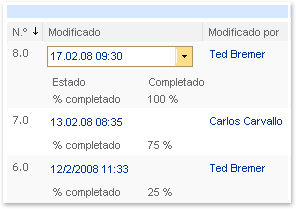
Puede usar el control de versiones para realizar las siguientes acciones:
- Registrar un historial de versiones Cuando se activa el control de versiones, puede ver cuando se ha modificado el elemento o archivo y quién ha realizado el cambio. También puede ver cuando se modificaron las propiedades o la información del archivo. Por ejemplo, si un usuario cambia la fecha de vencimiento del elemento de una lista, esta información se muestra en el historial de versiones. En los archivos, también puede ver lo comentarios que se han incluido en relación con los cambios.
- Restaurar una versión anterior como versión actual ¿Ha cometido algún error en la versión actual? Tal vez necesita restablecer parte de un documento que borró. Sustituya fácilmente la versión actual por una versión anterior. La versión actual se convierte en parte del historial de versiones.
- Ver una versión anterior Puede ver una versión anterior, por ejemplo, para consultar unas indicaciones anteriores, sin sobrescribir la versión actual. Para archivos .aspx, puede ver sólo los detalles acerca de los cambios que se han realizado en los archivos y no las páginas reales que se han creado.
Las bibliotecas pueden realizar un seguimiento de las versiones principales, como las versiones a las que se han añadido una sección nueva, y de las versiones secundarias, como las versiones en las que se ha corregido un error gramatical. Las listas sólo pueden realizar un seguimiento de las versiones principales. Las listas y las bibliotecas pueden también limitar el número de versiones que los usuarios pueden guardar.
Para activar el control de versiones, debe contar con permisos para diseñar una lista o biblioteca.
 Volver al principio
Volver al principioCuando se crean las versiones
Cuando el control de versiones está activado, se crean versiones en los siguientes casos:
- Cuando un elemento o archivo de la lista se crea por primera vez o cuando se carga un archivo.
Nota
Si se requiere que el archivo esté desprotegido, proteja primero el archivo para crear la primera versión.
- Cuando se carga un archivo con el mismo nombre que un archivo existente y la casilla de verificación Agregar como versión nueva a los archivos existentes está activada.
- Cuando las propiedades de un elemento o archivo de la lista están cambiadas.
- Cuando se abre un archivo, se edita y se guarda. Se crea una versión cuando hace clic por primera vez en Guardar. Esta versión se actualiza con los últimos cambios que realiza en el archivo antes de cerrarlo.
Nota
No se crea una versión cada vez que se hace clic en Guardar ya que se generarían demasiadas versiones.
- Cuando se desprotege un archivo, se cambia y se vuelve a proteger.
Nota
Si un usuario descarta la versión desprotegida, no se crea ninguna versión.
Puede preferir borrar una única versión de un archivo ( por ejemplo, si sabe que ha cometido un error en esa versión ), eliminándola del historial de versiones. Sin embargo, si borra el archivo real, todas las versiones de ese archivo se borrarán también. De forma predeterminada, cuando borra una versión se envía a la Papelera de reciclaje desde la que se puede recuperar la versión hasta que no se borre de forma permanente. Sin embargo, es posible que en su organización se administre la eliminación de archivos de otra forma.
Importante Si su organización limita el número de versiones que almacena, las versiones más antiguas se eliminarán definitivamente cuando se alcance este límite. No se envían a la Papelera de reciclaje.
 Volver al principio
Volver al principioTrabajar con versiones principales y secundarias
En función de las necesidades de su organización, la biblioteca puede tener establecido un simple control de versiones, realizando solamente un seguimiento de las versiones principales o realizando un seguimiento de las versiones principales y secundarias. Si los miembros de su grupo no trabajan a menudo en varias revisiones, es posible que su organización sólo necesite un simple control de versiones. Si varias personas trabajan en archivos a la vez y crean habitualmente varias versiones, es posible que su empresa desee realizar un seguimiento de las versiones principales y secundarias.
Al disponer de dos tipos de versiones, es posible que el equipo pueda administrar mejor el contenido. Los usuarios que trabajan con el contenido pueden comprender mejor el estado actual de un archivo. Por ejemplo, una versión principal es generalmente una versión preparada para la revisión y comprobación de un grupo más amplio; una versión secundaria es por lo general un borrador de un usuario que aún está trabajando en el documento.
El seguimiento de ambos tipos de versiones también permite realizar un historial de versiones mas significativo. Una versión principal representará más probablemente un hito en el desarrollo del archivo, como cuando se remite un archivo para su revisión o distribución. Una versión secundaria se usa por lo general como modificación diaria, como una versión que guarda o protege mientras sigue trabajando en el contenido o una versión en la que corrige algunos errores secundarios. Cuando desea ver el historial de versiones de un archivo, las versiones principales pueden ayudarle a identificar los pasos del desarrollo de un archivo y facilitar la exploración del historial.
Cuando se realiza un seguimiento de las versiones principales y secundarias, se guarda una versión como versión secundaria de forma predeterminada, salvo que configure la versión como versión principal. Cuando guarda un archivo y lo cierra, se realiza un seguimiento de la versión como versión secundaria. publique primero el archivo para que se convierta en versión principal. Puede publicar el archivo usando los comandos desplegables en una biblioteca. En algunos programas compatibles con Microsoft Window SharePoint Services, también puede usar comandos en el programa. De forma predeterminada, cada versión principal puede tener hasta 511 borradores (versiones secundarias), pero el administrador del sitio o el propietario pueden limitar más el número de versiones.
Si cuenta con permisos para borrar versiones, puede sobrescribir una versión secundaria con otra. Por ejemplo, puede sobrescribir una versión si sabe que la versión anterior contiene un error y no necesita guardarla. Si publica una versión principal y se da cuenta de que ha realizado un error, puede cambiar la versión a una versión secundaria de nuevo, anulando la publicación.
Si desprotege los archivos antes de trabajar con ellos, puede designar el tipo de versión que está protegiendo. No tiene que publicar un archivo si lo designa versión principal al protegerlo.
 Volver al principio
Volver al principioNumeración de versiones
Las versiones se numeran a medida que las crea. En una lista o biblioteca con un control de versiones sencillo, la versión 1 es la primera versión que crea o carga y el número de las versiones aumenta por números, como versión 2, versión 3, etc.
Cuando realiza un seguimiento de versiones principales y secundarias, las versiones principales se indican en números enteros y las versiones secundarias en decimales. Por ejemplo, 0.1 es la primera versión secundaria de un archivo, 1.3 indica la tercera versión secundaria de un archivo publicado una vez y 2.0 representa la segunda versión de un archivo publicado.
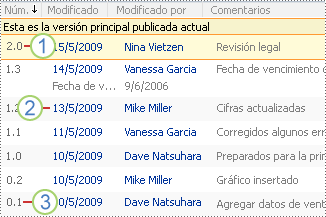
 La versión actual principal está resaltada y el número de versión es un número completo.
La versión actual principal está resaltada y el número de versión es un número completo.
 Se crea una versión cuando se modifican las propiedades o metadatos.
Se crea una versión cuando se modifican las propiedades o metadatos.
 La primera versión de un archivo es siempre un número de versión secundaria 0.1.
La primera versión de un archivo es siempre un número de versión secundaria 0.1.
En una lista o biblioteca, puede mostrar una columna Versión con el número de versión de los archivos o elementos de la lista. Puede resultar útil si los miembros de su equipo revisan a menudo la información. Busque vínculos con más información acerca de cómo trabajar con vistas en la sección Vea también.
 Volver al principio
Volver al principioCómo funciona el control de versiones con la aprobación de contenidos
El control de versiones principales y secundarias se integra con la aprobación de contenidos para las listas y bibliotecas.
Cuando se requiere la aprobación del contenido, el elemento o archivo permanece en estado de borrador o pendiente si un usuario con permisos de aprobación lo rechaza o aprueba. Si el elemento o archivo se aprueba, se le asigna el estado Aprobado en la lista o la biblioteca, y lo verán todos los usuarios con permisos para ver la lista o la biblioteca. En cambio, si se rechaza, tiene el estado de pendiente y sólo lo ven las personas con permisos para ver borradores.
Si habilita el control de versiones principal y secundario en una biblioteca que requiera la aprobación de contenidos, también puede agregar un flujo de trabajo si algún usuario ha creado uno. Un flujo de trabajo controla el modo en el que los archivos se desplazan por los procesos empresariales, como la revisión o la aprobación. Puede usar un flujo de trabajo para administrar el proceso de aprobación cuando las versiones principales están protegidas.
De forma predeterminada, en una biblioteca que realiza un seguimiento de versiones principales y secundarias, debe publicar primero la versión principal de una archivo antes de poder aprobarlo. Las versiones secundarias se consideran borrador en proceso de desarrollo por lo que no se muestran como elementos pendientes de aprobación.
Por ejemplo, una agencia de viajes podría usar una biblioteca de documentos para administrar archivos. Mientras los miembros del grupo desarrollan una nueva propuesta de venta, hacen el seguimiento de las versiones secundarias del archivo. Si comenten un error en una versión, pueden restaurar la anterior. Cuando terminen la propuesta, podrán crear una versión principal y, después, publicarla para que la apruebe el departamento jurídico y su director. Cuando se apruebe el archivo, los demás empleados de la compañía podrán verlo.
De forma predeterminada, un elemento o archivo pendiente sólo lo verá su creador y las personas con permisos para aprobar elementos, pero puede especificar si más grupos de usuarios pueden ver el archivo o el elemento.
Cuando se requiere la aprobación de contenidos, las personas que cuentan con permisos de lectura pero que no cuentan con permisos para ver elementos del borrador verán la última versión aprobada o la versión principal del elemento de la lista o archivo. Si se realiza un seguimiento de las versiones principales o secundarias en una biblioteca y ningún usuario ha publicado una versión principal aún, el archivo no será visible para los usuarios que no cuentan con permisos para ver elementos del borrador.
 Volver al principio
Volver al principioCómo funciona el control de versiones con archivos desprotegidos
Con la desprotección de archivos se realiza el control de versiones. Cuando desprotege un archivo, sólo se crea una versión cuando vuelve a proteger el archivo para designar específicamente la creación de una versión. Si no se requiere la desprotección de un archivo, se crea una versión cuando guarda el archivo por primera vez y cuando se actualiza la versión al cerrarla. Si abre y guarda de nuevo el archivo, se crea otra versión. En función de la situación, es posible que no desee crear varias versiones, por ejemplo, si tiene que cerrar un archivo para asistir a una reunión antes de terminar de realizar cambios en el archivo.
Cuando se requiere la desprotección, no puede agregar un archivo, modificarlo o cambiar las propiedades sin desproteger el archivo. Cuando protege el archivo, se solicita que inserte comentarios sobre los cambios realizados, para poder crear un historial de versiones más significativo.
 Volver al principio
Volver al principio